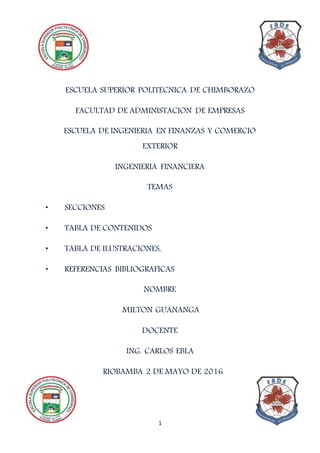Este documento describe las diferentes herramientas de Microsoft Word como secciones, tablas de contenido, tablas de ilustraciones y referencias bibliográficas. Explica cómo definir y utilizar secciones para aplicar formatos de página específicos a diferentes partes de un documento, y cómo crear tablas de contenido y tablas de ilustraciones automáticamente para proporcionar una estructura y navegación al documento. También cubre los diferentes estilos de citas bibliográficas y la información requerida en las referencias.